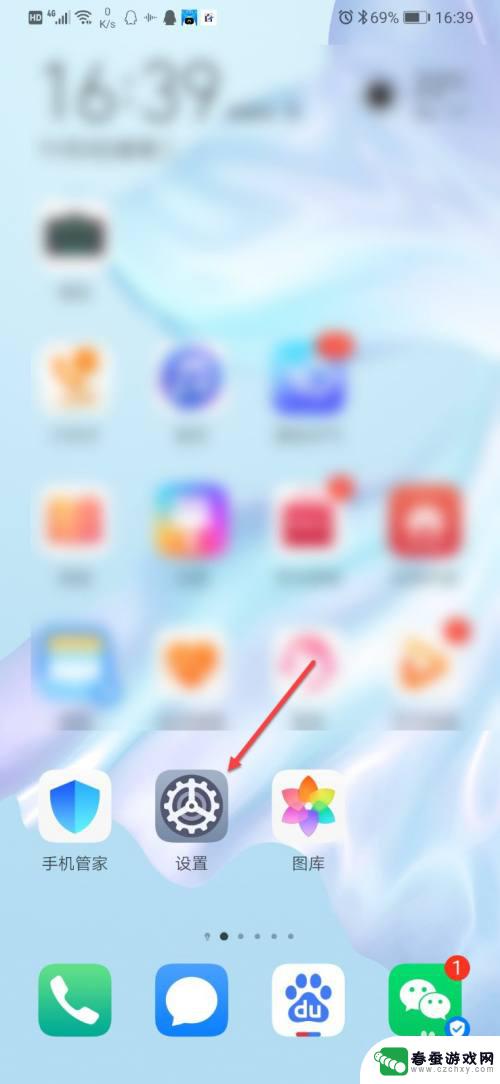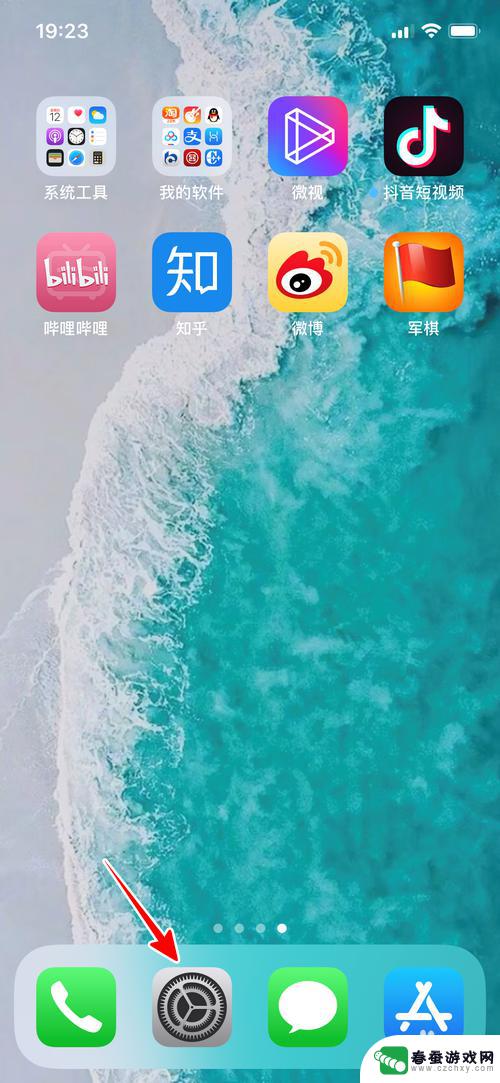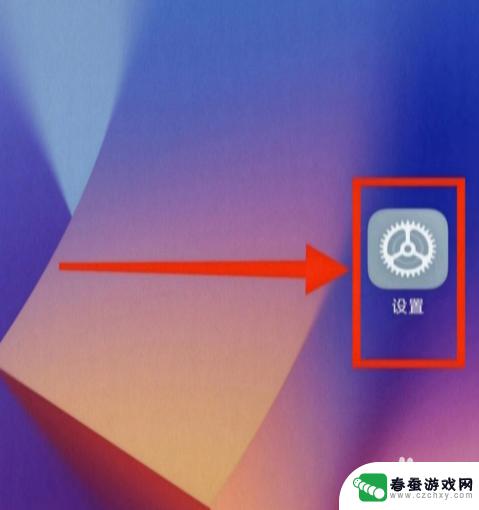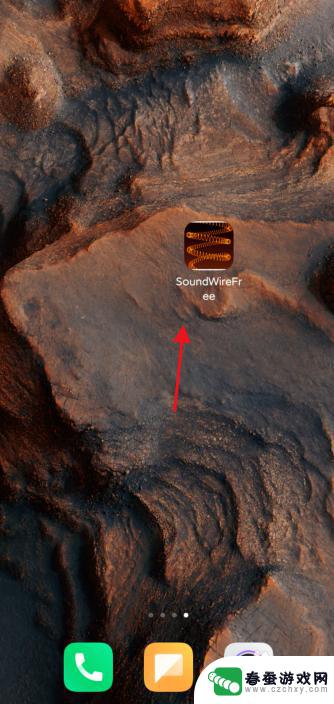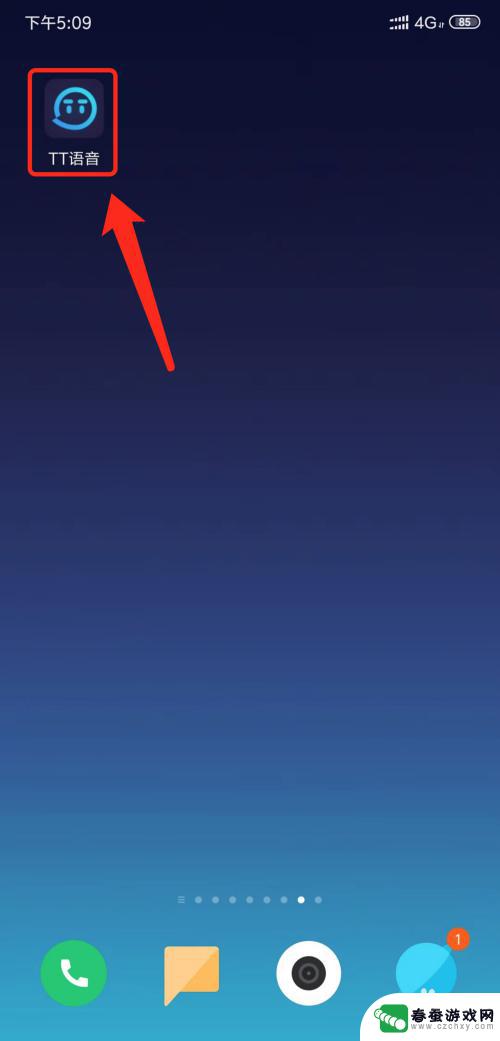苹果手机怎么增加音效设置 苹果手机音效设置教程
时间:2024-02-06来源:春蚕游戏网
苹果手机作为一款领先的智能手机品牌,其音效设置功能也是备受用户关注的重要功能之一,对于喜爱音乐、观影或者玩游戏的用户来说,一个出色的音效设置能够提升整体的使用体验。苹果手机怎么增加音效设置呢?本文将为大家介绍苹果手机音效设置的教程,帮助大家轻松提升手机音质,享受更加出色的音乐、电影和游戏体验。
苹果手机音效设置教程
具体步骤:
1.首先在手机桌面点击设置图标。
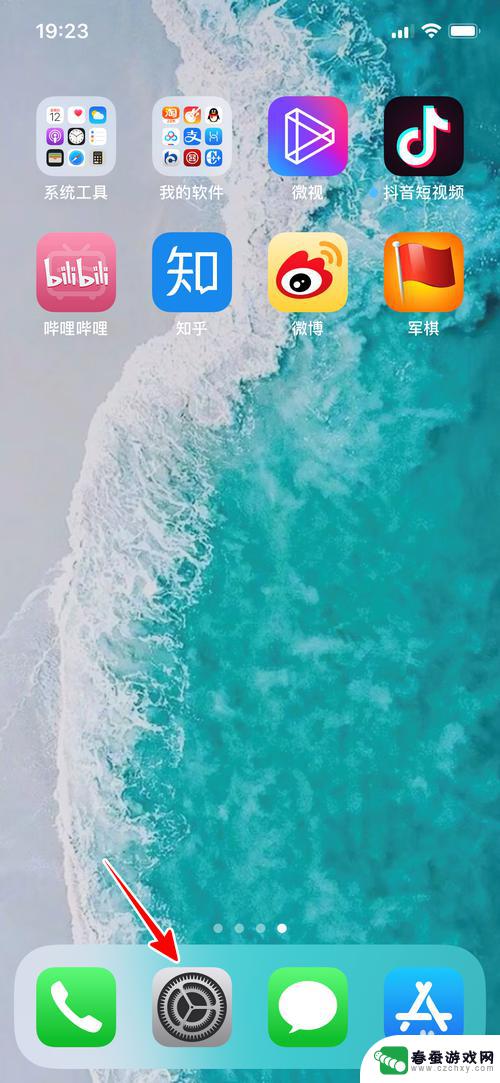
2.在设置中点击进入“音乐”。
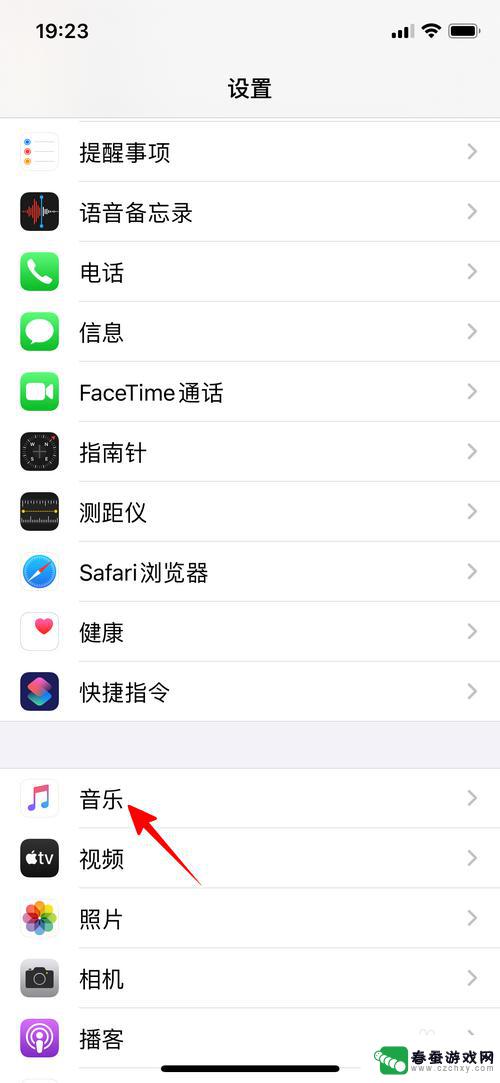
3.点击“均衡器”。
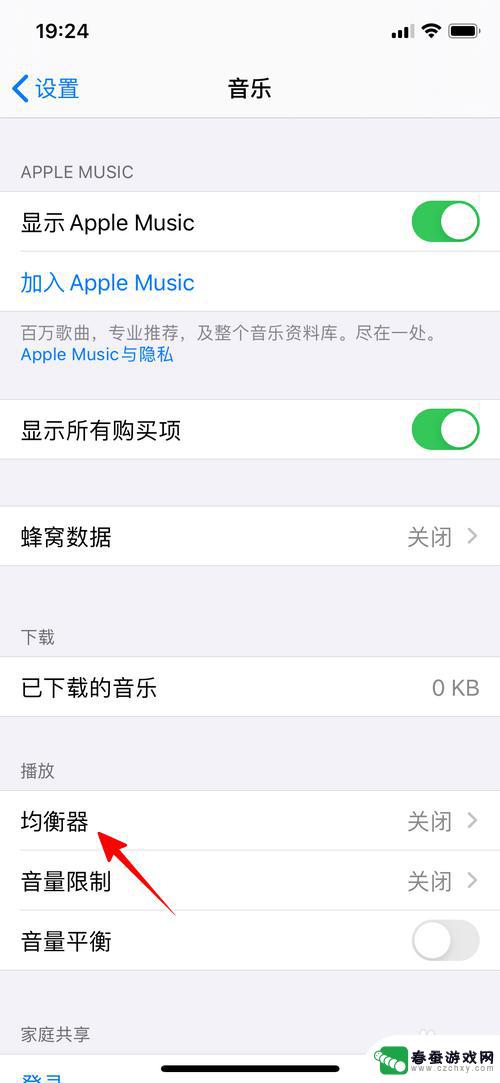
4.接着根据自己的喜好点选一个声音效果。
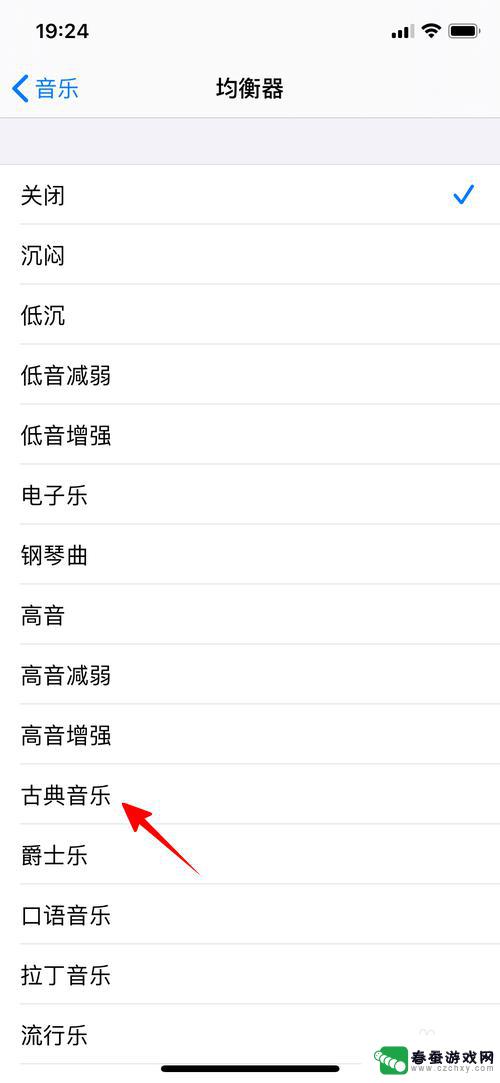
5.点击左上角的箭头返回。
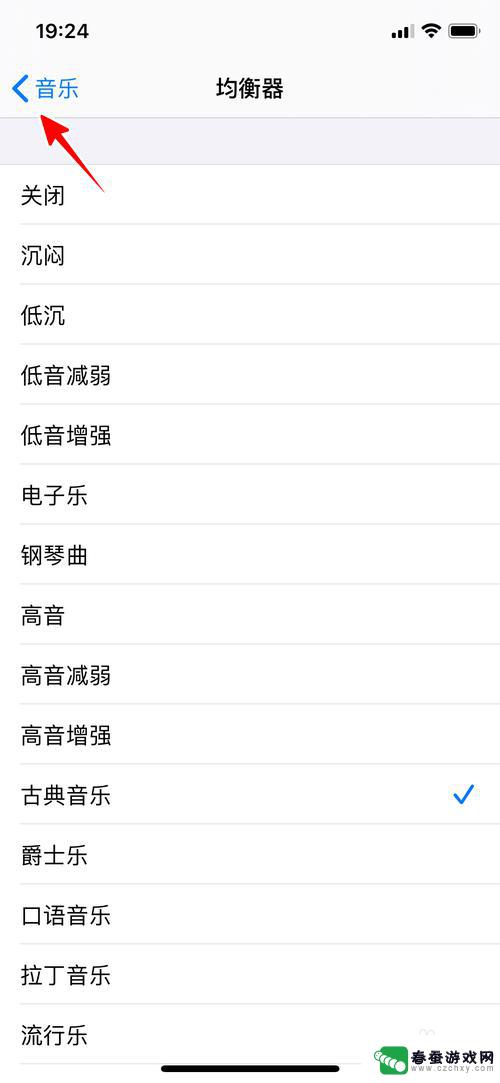
6.经过这样设置以后,我们再打开“音乐”听歌,就会按设置的音效进行播放了。
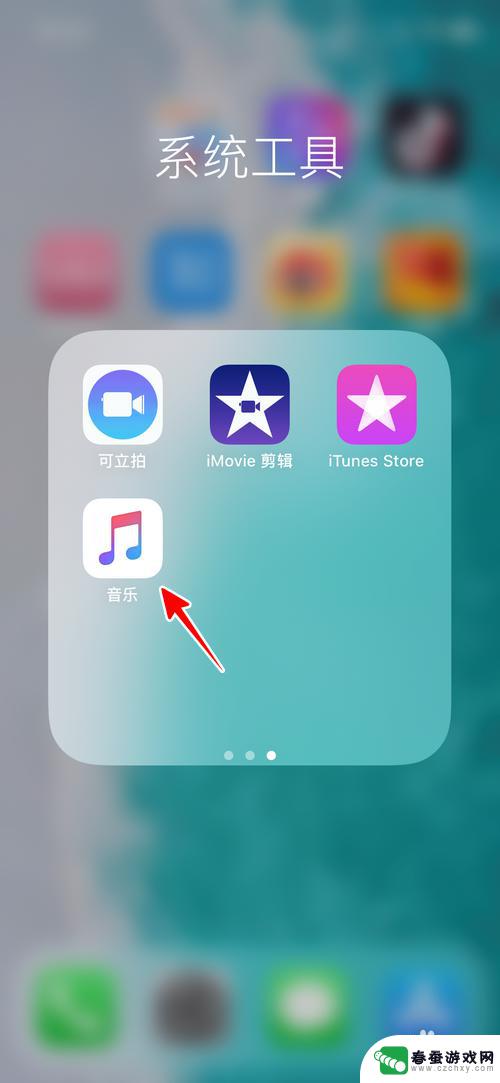
7.总结
1、点击设置图标
2、点击“音乐”-“均衡器”
3、点选一个声音效果
4、点击箭头返回
5、此后打开“音乐”即会使用新设置的音效
以上就是苹果手机如何增加音效设置的全部内容,如果你遇到了这种情况,不妨根据小编的方法来解决吧,希望对大家有所帮助。